Die perfekte Ergänzung für jedes Windows-System: Microsoft 365 Family*
Enthält Microsoft Office Suite mit Word, Excel, Powerpoint etc. + 1 Terabyte Cloudspeicher zur Sicherung und Synchronisierung deiner wichtigsten Daten.
Jetzt zum reduzierten Preis kaufen.*
Auch Windows 11 gibt nach der Installation eine ganze Reihe von Geräuschen von sich. Unter anderem gibt es einen Startsound, der beim Booten abgespielt wird. Nachdem dieser mit Windows 10 abgeschafft schien, scheint er mit Windows 11 wiederbelebt worden zu sein.
Ich bin kein Freund davon, wenn mein Betriebssystem ständig mit Pling- und DingDong-Sounds auf sich aufmerksam macht. Daher stelle ich seit langem als erstes nach einer Neuinstallation oder bei einem neuen Computer die Systemsounds aus.
Das war jedoch nicht immer so. Vor sehr langer Zeit, war ich begeistert davon, meinen Computer so weit wie möglich zu personalisieren. Dazu gehörte auch eine große Auswahl an Systemsounds. Beispielsweise wurde der PC in einem Star Trek oder Star Wars Theme eingerichtet.
Bei bestimmten Ereignissen ertönte dann das charakteristische Geräusch der Türen auf der Enterprise oder das Zwitschern von R2D2. Von besonderer Bedeutung war natürlich ein bombastischer Startsound 🙂
Dies hat sich mittlerweile komplett geändert. Und auch nach dem Upgrade von Windows 10 auf Windows 11 habe ich als erstes nach einem Weg gesucht, die Systemsounds von Windows 11 zu deaktivieren. Damit du dir die Suche sparen kannst, habe ich den Weg unten Schritt für Schritt beschrieben.
In diesem Beitrag wird beschrieben, wie du diese Töne bei Windows 11 abschaltest. Die Beschreibung für Windows 10 findest du im Beitrag [Windows 10: Alle Systemklänge & Sounds deaktivieren].
Systemklänge und Startmelodie von Windows 11 deaktivieren
So deaktivierst du das Soundschema in Windows 11. Die normale Soundwiedergabe von Musik und Videos funktioniert natürlich weiterhin.
So kannst du die Windows 10 Systemsounds deaktivieren:
- Öffne die Windows 11 Einstellungen über das Startmenü oder mit der Tastenkombination [Windows]+[i]
- Wähle links in der Menüleiste „System„. Anschließend rechts den Menüpunkt „Sound„.
- Scrolle ganz nach unten und wähle „Weitere Soundeinstellungen„.
- Klicke im neuen Fenster auf den Reiter „Sounds„.
- Um die Systemklänge zu deaktivieren wähle im Dropdown-Menü den Eintrag „Keine Sounds“.
- Um den Startsound zu deaktivieren entferne den Haken bei „Windows-Startsound wiedergeben“.
- Aktiviere die neuen Einstellungen mit dem Button „OK„.
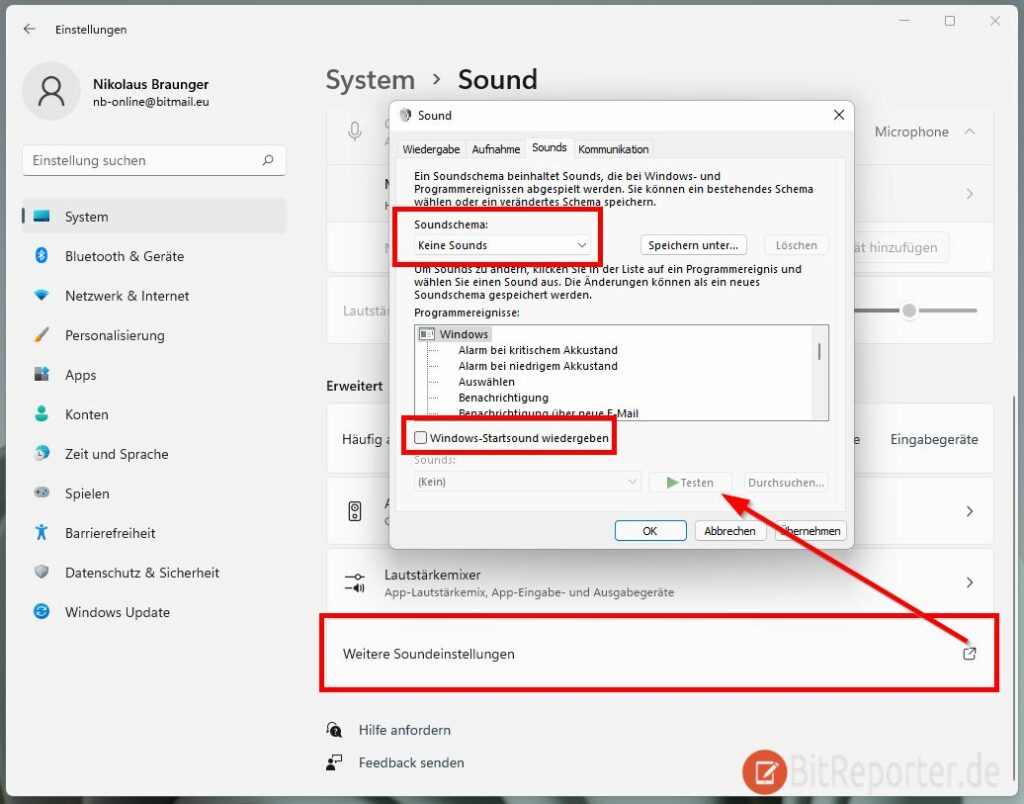
Anzeige
20.000 mAh, USB-C und USB-A, Hohe Ladeleistung ermöglicht Laden von Notebooks
USB-C & USB-A, 65W Ladeleistung lädt Laptops & Handys, Power Delivery & Quick Charge



Danke. Danke danke danke. Das Geplinge geht mir so auf die Nerven.
Hey danke für deine Hilfe! Weißt du denn auch wie man die Tastentöne ausschalten kann? Leider kam dies ohne ersichtlichen Grund von 1 Tag auf den anderen.
Danke LG Patick
Habe es noch entdeckt wie man den Tastenton ausschalten kann und zwar so -> Systemsteuerung -> erleichterte Bedienung -> Center für erleichterte Bedienung -> Bedienung der Tastatur erleichtern -> bei ,, Sound nach verwendeter Tasten“ wegklicken und Übernehmen klicken unten rechts.
LG Patrick
Danke für das Update. Hatte schon gerätselt, was das sein könnte.
Gruß
Niko
Vielen lieben Dank für die Info. Endlich kann ich ohne dieses Geplinge und Geplonge arbeiten.
ja diese Sounds die Nerven vor allem, wenn ich Musik bearbeite, oder höre. Deswegen war es meine erste Handlung nach Installation von Windows 11. Obwohl ich alle Sound deaktiviert habe, verirrt sich immer wieder eine Soundmeldung. Ich weiß nicht, wo ich noch nach der Lösung suchen kann. Manchmal kommen auch die Apps mit Sound daher (z.B. Mailprogramme). Auch da habe ich sie deaktiviert, erhalte aber bei jeder dritten neuen Mail eine Soundmeldung…😵
Ja, oft bringen Programme noch ihre eigenen Sounds mit. Das kann echt nervig sein…